
Mark Lucas
0
2630
723
Mac działa płynnie, ale platforma nie jest w 100% wolna od problemów. Na pewno natkniesz się na jakieś - usterki dźwięku. Dźwięk nie działa na twoim komputerze Mac? Łatwe poprawki problemów z dźwiękiem Dźwięk nie działa na twoim komputerze Mac? Łatwe poprawki problemów z dźwiękiem Brak dźwięku? Usterki i hałas? Dźwięk dochodzi z niewłaściwych głośników? Rozwiązywanie problemów z dźwiękiem w systemie OS X może być czasochłonne. , problemy z uruchamianiem Mac nie chce się włączyć? Jak naprawić i sprawić, by boot Mac nie włączał się? Jak to naprawić i sprawić, aby uruchomił się Jeśli Twój Mac lub Macbook nie chce się włączyć, nie rozpaczaj. Nasz przewodnik rozwiązywania problemów związanych z uruchamianiem komputera Mac szybko go naprawi. , problem z przesyłaniem plików AirDrop nie działa? Rozwiązywanie problemów z przesyłaniem plików Woes AirDrop nie działa? Rozwiązywanie problemów związanych z przesyłaniem plików Masz problemy z AirDrop? Możemy przeprowadzić Cię przez wszystkie dostępne opcje. , problemy z synchronizacją iCloud Problemy z synchronizacją iCloud? Rozwiązywanie typowych problemów z przechowywaniem w chmurze Problemy z synchronizacją iCloud? Rozwiązywanie typowych problemów z przechowywaniem w chmurze Masz problemy z synchronizacją danych przez iCloud między dwoma instancjami tej samej aplikacji? Nie jesteś sam… przegrzanie MacBook Air Przegrzanie? 5 rzeczy, które możesz zrobić Przegrzanie MacBooka Air? 5 rzeczy, które możesz zrobić Mógłbyś pomyśleć, że Twój MacBook przegrzewa się, jeśli brzmi jak suszarka do włosów i wygląda jak grill. Oto kilka rzeczy, które możesz wypróbować, gdy nie możesz już znieść upału. - prędzej czy później.
Dzisiaj skupimy się na niektórych typowych irytujących problemach i dziwactwach zgłaszanych przez wielu użytkowników, zwłaszcza początkujących Maców. Dobrą wiadomością jest to, że możesz je szybko naprawić z jednego miejsca: Preferencje systemu. Otwórz i zacznijmy.
Uwaga: Można szybciej znaleźć odpowiednie panele preferencji. 3 Wskazówki dotyczące znajdowania preferencji systemowych OS X Nawet szybsze 3 Wskazówki dotyczące znajdowania preferencji systemowych OS X Nawet szybsze Przy tak wielu ustawieniach w oknie dialogowym Preferencje systemowe znalezienie odpowiedniego może zająć więcej czasu niż to konieczne. Oto jak to przyspieszyć. jeśli użyjesz pola wyszukiwania w prawym górnym rogu w Preferencje systemu. Powiemy ci, których słów kluczowych szukać (gdziekolwiek istotne).

Widok podzielony nie działa
Szukać: ustawiać spacje
Funkcja podziału widoku na komputerze Mac Widok podzielony El Capitana wydaje się bezużyteczny, dopóki go właściwie nie użyjesz Widok podzielony El Capitan wydaje się bezużyteczny, dopóki go właściwie nie użyjesz Widok podzielony wydaje się sztuczką, dopóki go nie użyjesz. Wtedy będziesz się zastanawiać, jak bez niego korzystałeś z komputera Mac. brzmi użytecznie, prawda? Umożliwia przeglądanie dwóch otwartych aplikacji obok siebie. Gdyby tylko możesz sprawić, że zadziała.
Próbowałem około 10 razy, ale podzielony widok w El Capitan nie działa.
- Michael Ware (@PartisanPixel) 5 października 2015 r
Robisz wszystko dobrze - klikając i przytrzymując zielony przycisk pełnoekranowy w oknie aplikacji, aby przenieść okno na bok ekranu. Jednak nie chce się ruszyć. Kiedy to zrobisz: w Kontrola misji okienko preferencji, zaznacz pole obok Wyświetlacze mają osobne przestrzenie, wyloguj się ze swojego konta użytkownika i zaloguj się ponownie.
Oczywiście istnieją aplikacje, których Split View w ogóle nie obsługuje, w szczególności Microsoft Word.
Czuje się kierunek przewijania “Nienaturalny”
Domyślnie po przeciągnięciu dwoma palcami po gładziku komputera Mac zawartość ekranowa również przesuwa się w dół, tj. Śledzi ruch palca. Apple określa ten kierunek przewijania “naturalny”. Ale jeśli jesteś przyzwyczajony do sposobu, w jaki robi to system Windows 4 Rzeczy na temat systemu Windows, za którymi tęsknisz na komputerze Mac 4 Rzeczy na temat systemu Windows, za którymi tęsknisz na komputerze Mac Myślisz o przejściu na komputer Mac? Łatwo jest znaleźć usterki w systemie Windows. Ale czy zdajesz sobie sprawę z rzeczy, za którymi tęsknisz? następnie możesz zmienić zachowanie przewijania.
Jeśli chcesz skorzystać z inny sposób przewijania w dół, aby przenieść zawartość w górę, pod Trackpad> Przewiń i powiększ, odznacz pole obok Przewiń kierunek: naturalny.
@imrankhan idź wyłącz „naturalny kierunek przewijania” na komputerze Mac. Dlaczego jabłko uważa, że to naturalne, jest poza mną.
- Imran (@wiskinator) 1 kwietnia 2016 r
Aplikacje pobrane z Internetu nie będą działać
Szukać: ustawienia bezpieczeństwa
Komputer Mac blokuje aplikacje, które nie pochodzą ze sklepu App Store ani od określonego dewelopera. Podczas próby zainstalowania takiej aplikacji zobaczysz taki komunikat:
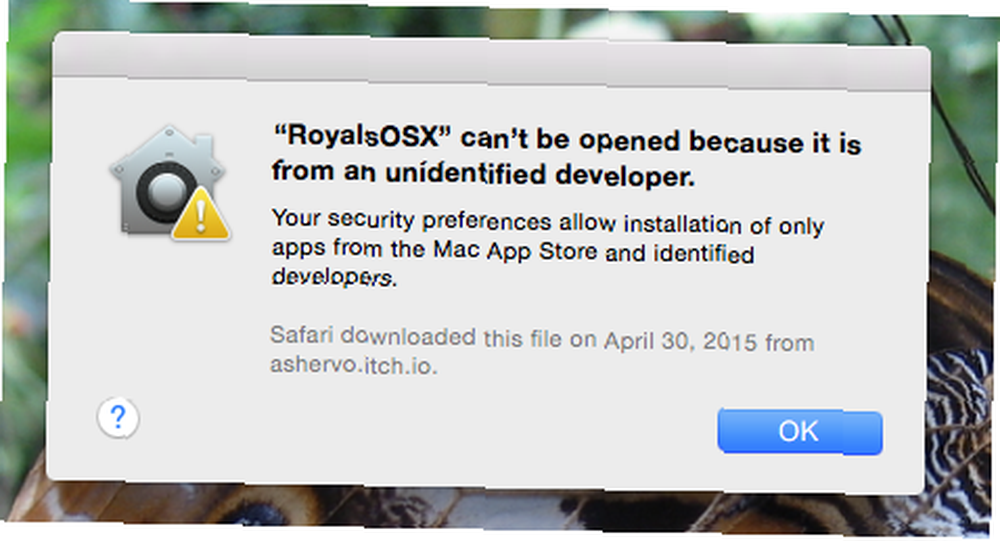
Aby otworzyć aplikację, przejdź do Bezpieczeństwo i prywatność> Ogólne gdzie możesz kliknąć Otwórz mimo to obok nazwy aplikacji, która została zablokowana. Aby pozbyć się tej wiadomości na dobre, poszukaj Zezwalaj na aplikacje pobrane z: pole i wybierz Gdziekolwiek. Jeśli opcja jest wyszarzona, musisz kliknąć ikonę kłódki na dole tego panelu i odblokować opcję za pomocą hasła administratora.
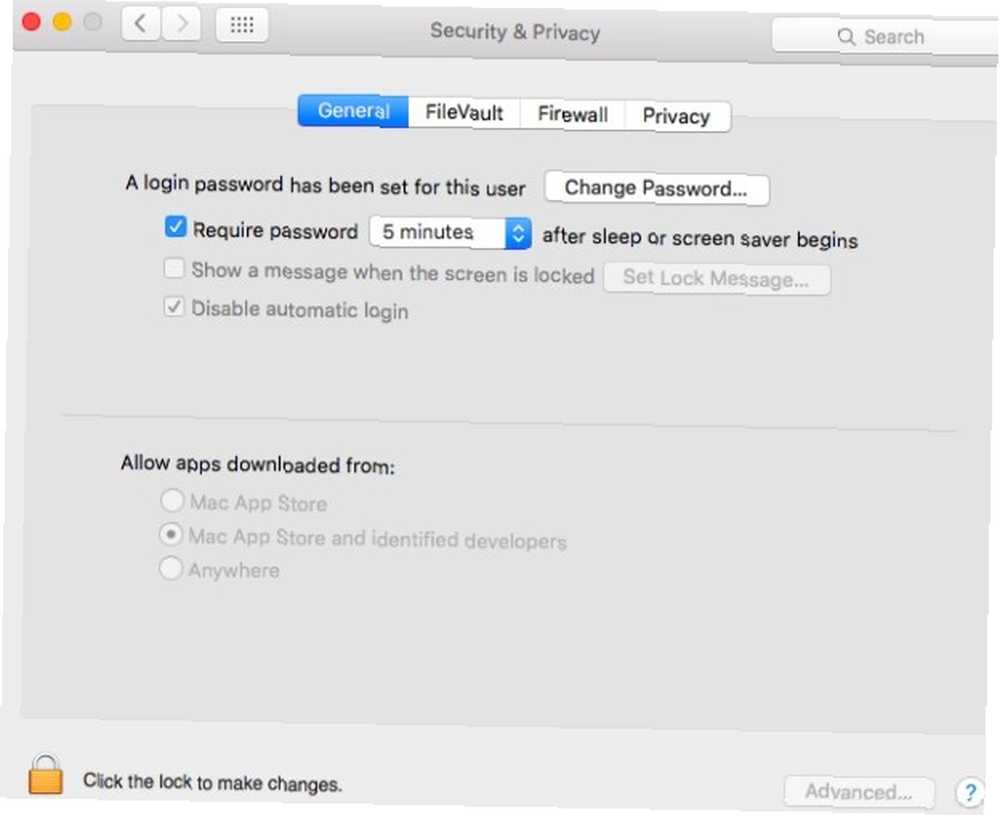
Powinieneś wiedzieć, że zezwalanie na aplikacje pobrane z “gdziekolwiek” zagraża komputerowi Mac, tj. jeśli zainstalujesz aplikację z podejrzanego źródła. Tak, komputery Mac nie są odporne na złośliwe oprogramowanie. Ponadto wiarygodne źródła czasami dołączają do ciemnej strony Dlaczego nie powinieneś pobierać aplikacji Mac z MacUpdate Więcej Dlaczego nie powinieneś pobierać aplikacji Mac z MacUpdate Więcej MacUpdate dołączył do ciemnej strony, łącząc adware w bezpłatne pliki do pobrania, takie jak Firefox. Jeśli chcesz tego całkowicie uniknąć, przestań pobierać aplikacje z MacUpdate. , więc będziesz często sprawdzać źródła oprogramowania.
Wyszukiwania w centrum uwagi pokazują nieistotne wyniki
Szukać: kategorie wyszukiwania w centrum uwagi
Czy podczas korzystania ze Spotlight potrzebujesz otwierać wyniki wyszukiwania w kategorii Czcionki? Najprawdopodobniej nie. W takim razie poproś Spotlight o zaprzestanie wyświetlania wyników z czcionek i innych niechcianych lub nieużywanych kategorii? Możesz to zrobić z Spotlight> Wyniki wyszukiwania, odznaczając pola kategorii, które chcesz ukryć przed wyszukiwaniem Spotlight.
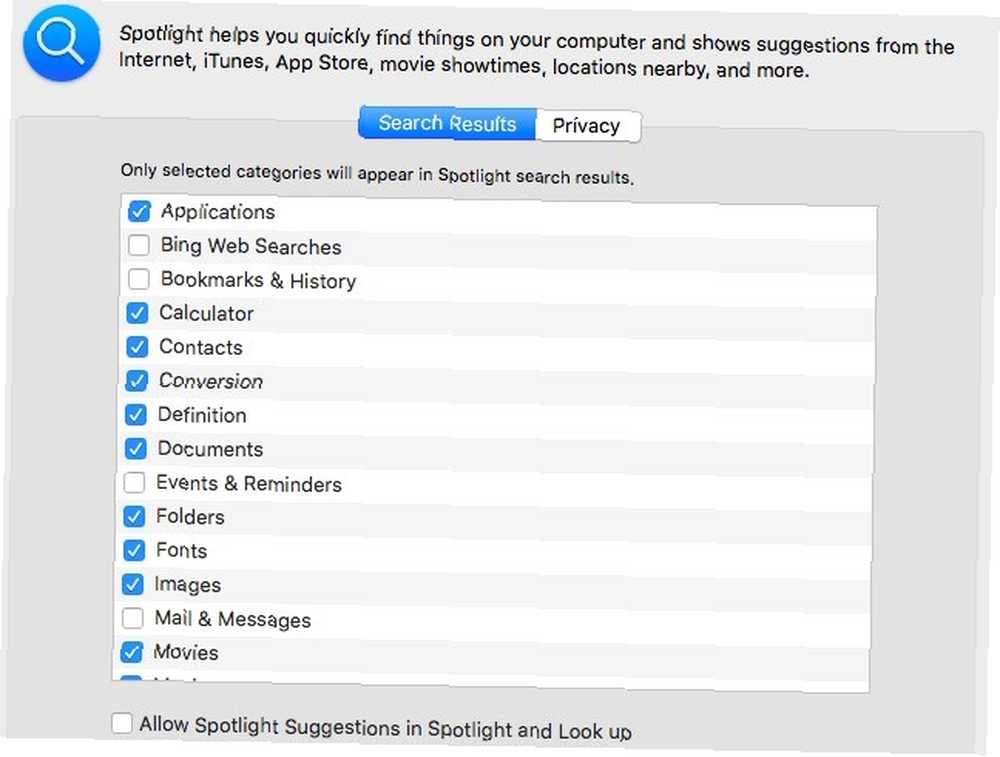
Wyszukiwania w centrum uwagi pokazują wyniki z folderów prywatnych
Szukać: blokuj wyszukiwanie prywatnych plików
Jeśli chcesz zachować określone foldery tylko dla oczu, najlepiej poinformuj Spotlight, aby nie przeszukiwał tych folderów. Aby to zrobić, przejdź do Spotlight> Prywatność i wybierz “+” (plus), aby dodać pojedyncze foldery lub dyski, które Spotlight ma wykluczyć z wyników wyszukiwania.
Kilka niechcianych aplikacji otwartych przy logowaniu
Szukać: elementy logowania
Im większa liczba aplikacji ustawiona do uruchomienia po zalogowaniu się na konto, tym wolniejszy proces uruchamiania. Możesz przycinać elementy startowe i zapobiegać uruchamianiu niechcianych aplikacji podczas logowania przez Użytkownicy i grupy.
Wybierz konto z paska bocznego i przejdź do Przedmioty logowania patka. Z widocznej listy aplikacji zaznacz pola wyboru dla wszystkich aplikacji, które chcesz usunąć jako elementy startowe, i kliknij “-” (minus) ikona pod listą.
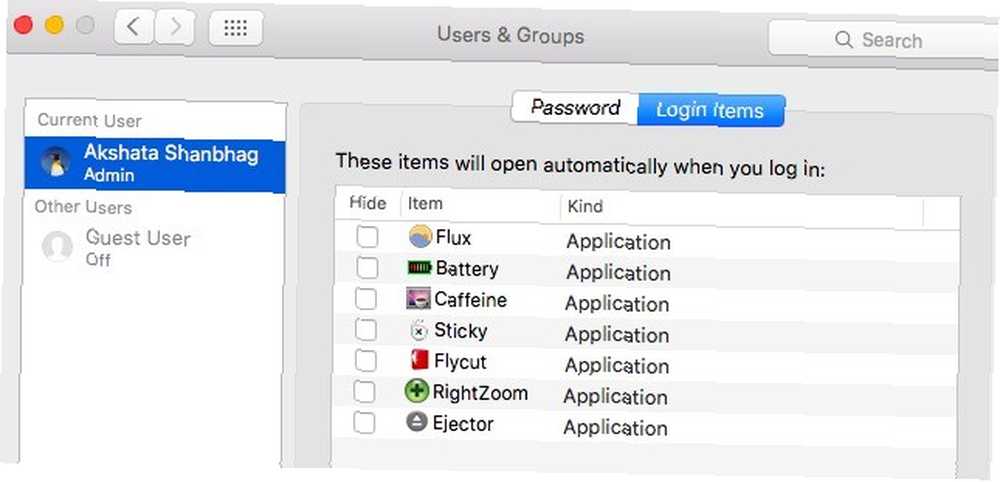
Spotlight wie o Tobie zbyt wiele
Szukać: kategorie wyszukiwania w centrum uwagi
Słyszałeś, że Spotlight wysyła twoje zapytania do Apple (a może zakładałeś tyle samo na podstawie sugestii Spotlight). To prawda. Niektóre inteligentne rozwiązania Spotlight kosztują twoją prywatność.
Podczas wyszukiwania typowych słów i fraz wybierz sugestię Spotlight lub skorzystaj z funkcji wyszukiwania, wyszukiwane hasła trafiają do Apple, a niektóre z nich są następnie przekazywane do wyszukiwarki Microsoft Bing. Twoja dokładna lokalizacja, a raczej lokalizacja komputera Mac, to kolejna informacja, która trafia prosto do Apple.
@MacSparky warto zauważyć, że spotlight wysyła wszelkiego rodzaju dane do Apple i innych firm podczas np. Wyszukiwania lokalizacji #tinfoilhat
- Howard Buddin (@hbuddin) 28 października 2015 r
Jeśli będziesz zadowolony z głupszej wersji Spotlight w zamian za lepszą prywatność, możesz powstrzymać Spotlight przed wysyłaniem pewnych rzeczy na statek macierzysty. Rozpocznij od odznaczenia następujących pól wyboru z Spotlight> Wyniki wyszukiwania:
- Wyszukiwania w sieci Bing
- Zezwalaj na propozycje Spotlight w Spotlight i wyszukaj
Możesz także wyłączyć Usługi lokalizacji z Bezpieczeństwo i prywatność> Prywatność> Usługi lokalizacyjne.
Nieistniejące panele preferencji nadal się wyświetlają
Panel preferencji dodany przez aplikację innej firmy do Preferencje systemu zwykle znika po odinstalowaniu aplikacji. Jeśli z jakiegoś powodu niedziałające okienko pozostanie w tyle nawet po odinstalowaniu aplikacji, kliknij prawym przyciskiem myszy okienko, aby znaleźć Usunąć opcja na to. Oczywiście nie znajdziesz tej opcji dla szyb standardowych.
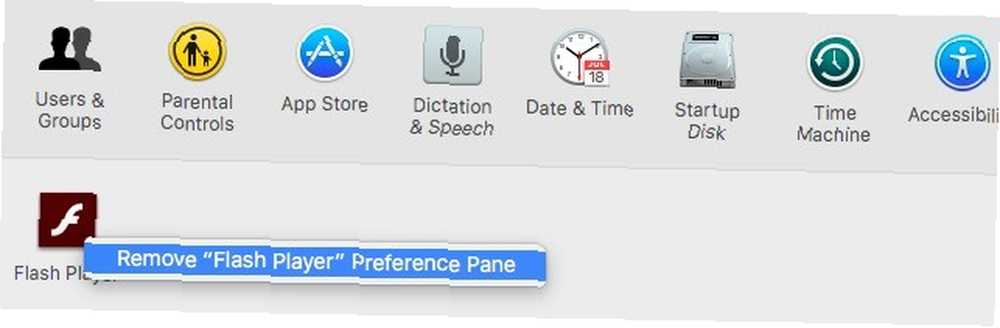
Pamiętaj, użyj Usunąć opcja dla panelu preferencji w ostateczności - po odinstalowaniu aplikacji w jeden ze zwykłych sposobów, tj. usuwając ją z Launchpada, przeciągając do Kosza lub usuwając za pomocą oprogramowania do czyszczenia aplikacji.
Klawisz Caps Lock jest zawsze na drodze
Szukać: zresetować klawisze modyfikatora
Kiedy palce latają po klawiaturze, nie jest frustrujące, że przypadkowo zbyt często naciskasz klawisz Caps Lock?
Chociaż nie możesz usunąć klucza z klawiatury, ty mogą na dobre przestań działać. Aby to zrobić, przejdź do Klawiatura> Klawiatura> Klawisze modyfikujące… Iw kolejnym oknie dialogowym wybierz Bez akcji z menu rozwijanego obok Klawisz Caps Lock. Nadal będziesz w stanie krzyczeć na ludzi, przytrzymując przycisk Przesunięcie klawisz, gdy trzeba wpisać duże litery.
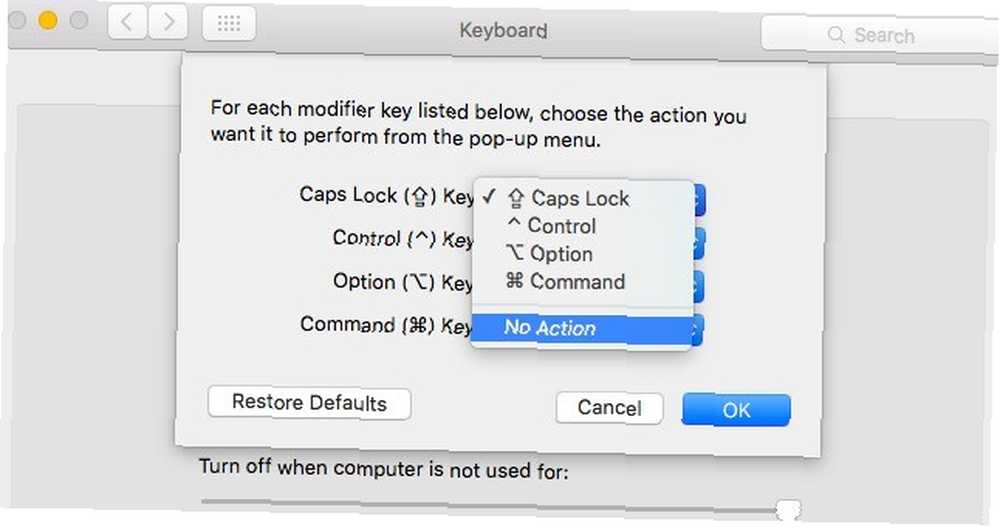
Jeśli wolisz mieć dedykowany klawisz dla funkcji Caps Lock, dlaczego nie zmienić mapowania rzadziej używanego Ctrl klucz do Duże litery? Aby to zrobić, w Klawisze modyfikujące okno dialogowe otwarte powyżej, wybierz Duże litery z menu rozwijanego obok Klawisz Control:. Trafienie Dobrze aby zapisać swoje preferencje.
The “Potrząśnij wskaźnikiem myszy” Funkcja doprowadza cię do szału
Szukać: potrząśnij wskaźnikiem myszy, aby zlokalizować
Począwszy od El Capitan, Apple ułatwił 7 Przydatne rzeczy, których prawdopodobnie nie używasz na komputerze Mac 7 Przydatne rzeczy, których prawdopodobnie nie używasz na komputerze Mac Lepiej zaplanuj swój dzień, szybko znajdź to, czego szukasz i wielozadaniowość boss - oto siedem doskonałych funkcji OS X, których prawdopodobnie nie używasz. aby zlokalizować wskaźnik myszy na komputerze Mac, po prostu przesuwając palcem w przód iw tył na gładziku lub potrząsając myszą. W ten sposób wskaźnik staje się większy, przez co łatwiej go dostrzec. Jeśli uznasz tę funkcję za bardziej irytującą niż pomocną, możesz ją wyłączyć Dostępność> Wyświetlacz - po prostu odznacz pole obok Potrząśnij wskaźnikiem myszy, aby zlokalizować.
OS X El Capitan, wskaźnik myszy Shake do zlokalizowania jest głupim pomysłem i doprowadza mnie do szału. Myślałem, że to błąd.
- yellowbeard (@hjays_) 26 stycznia 2016 r
W tej samej sekcji możesz ustawić, aby kursor był domyślnie większy, przeciągając suwak Rozmiar kursora: w prawo.
Konieczność naciśnięcia klawisza Fn, aby użyć klawiszy funkcyjnych, jest do bani
Szukać: czułość klawiatury
Jeśli nie podoba Ci się fakt, że klawisze funkcyjne na komputerze Mac zostały uprowadzone przez kontrolę głośności, kontrolę jasności, klawisze multimedialne i inne, przejdź do Klawiatura> Klawiatura i zaznacz pole obok Użyj wszystkich klawiszy F1, F2 itp. Jako standardowych klawiszy funkcyjnych. Teraz możesz wrócić do korzystania F1, F2, F3 bezpośrednio, zamiast konieczności naciskania Fn oprócz tego klucz.
Możesz nawet ponownie przypisać klawisze funkcyjne Jak ponownie przypisać klawisze funkcyjne komputera Mac i zrobić wszystko, co chcesz Jak ponownie przypisać klawisze funkcyjne komputera Mac i zrobić wszystko, co chcesz Oto sposób mapowania klawiatury Mac, aby zwiększyć klawisze funkcyjne, co może zrobić znacznie więcej z pewnym dostosowaniem. np. wywołać aplikację kalendarza, uruchomić Centrum powiadomień lub otworzyć klawiaturę emoji.
Szybkie poprawki dla lepszego komputera Mac
Problemy, z którymi musisz się zmagać na co dzień, są zwykle bardziej dokuczliwe niż te, które pojawiają się, powiedzmy, kilka razy w roku. Mamy nadzieję, że te poprawki poprawią kilka najczęściej występujących problemów z komputerem Mac!
Czy masz jakieś nieznośne dziwactwa lub problemy z komputerem Mac? Może pomożemy ci je naprawić!











